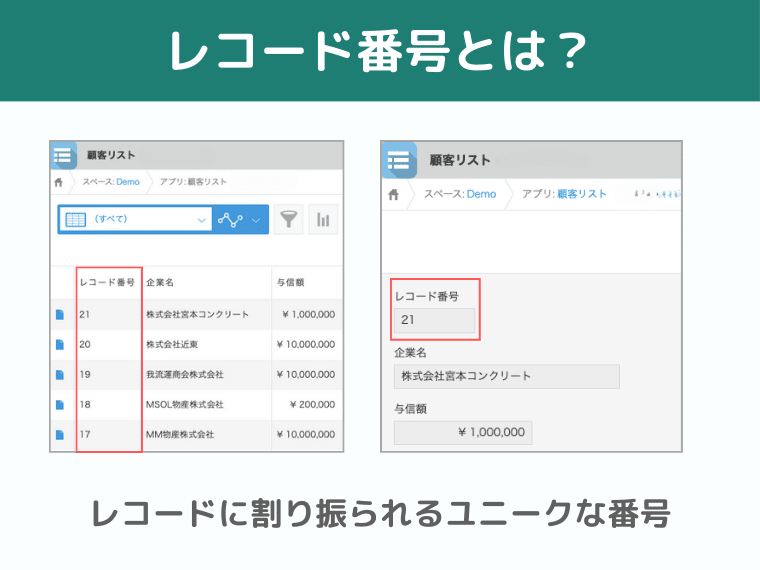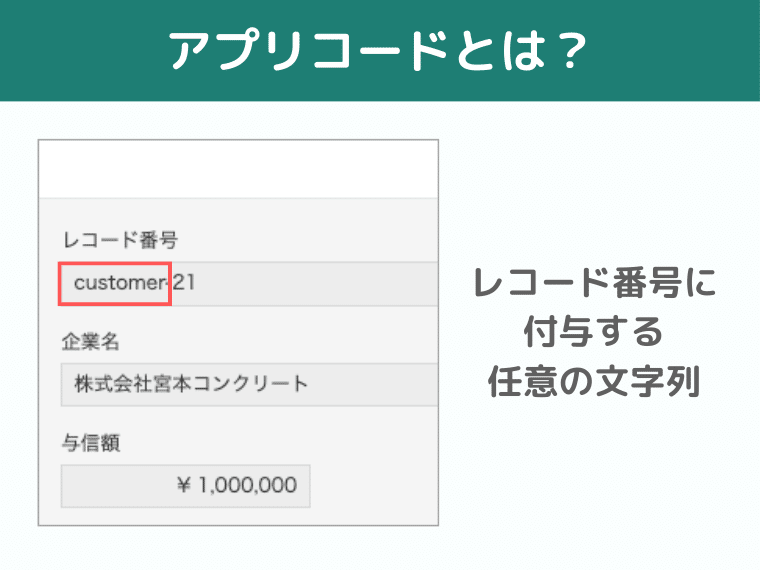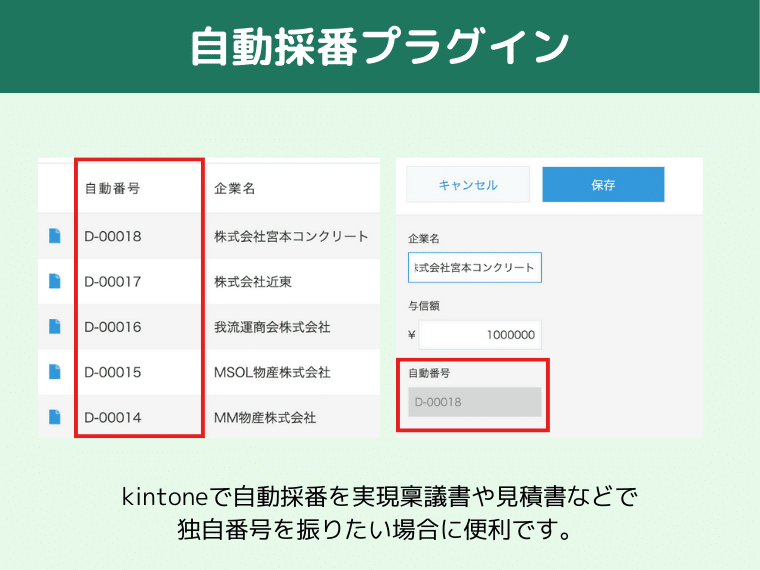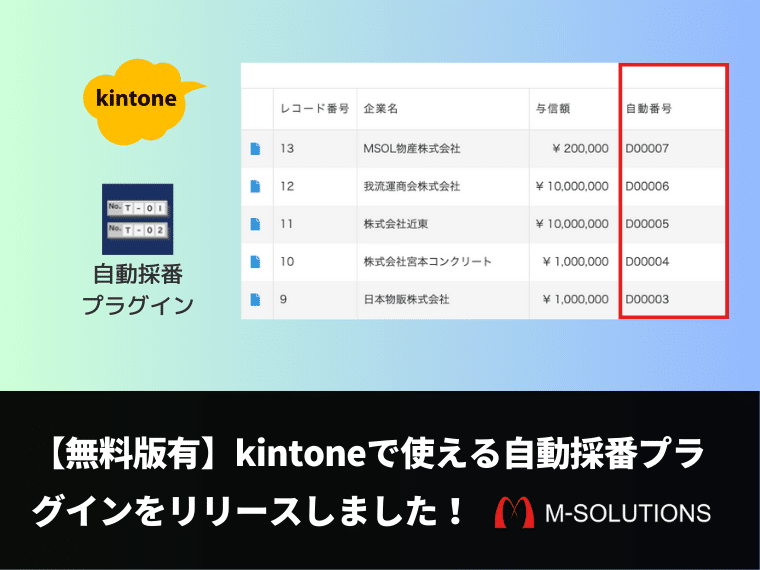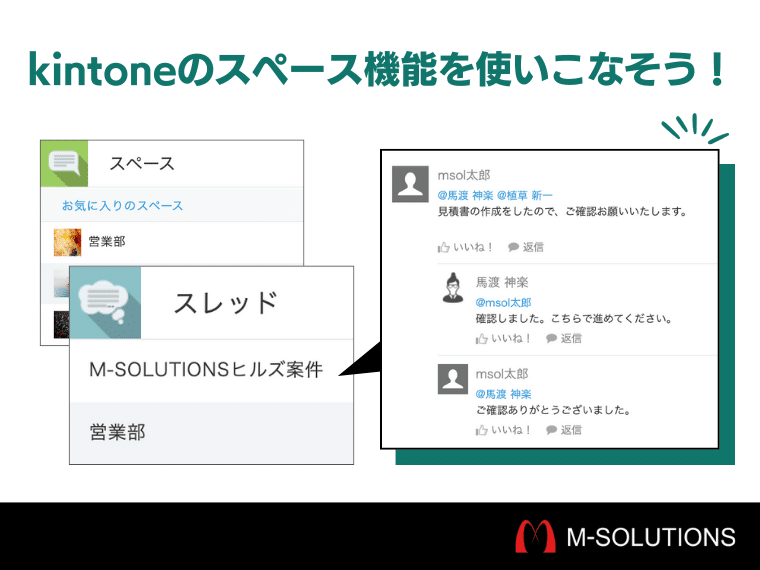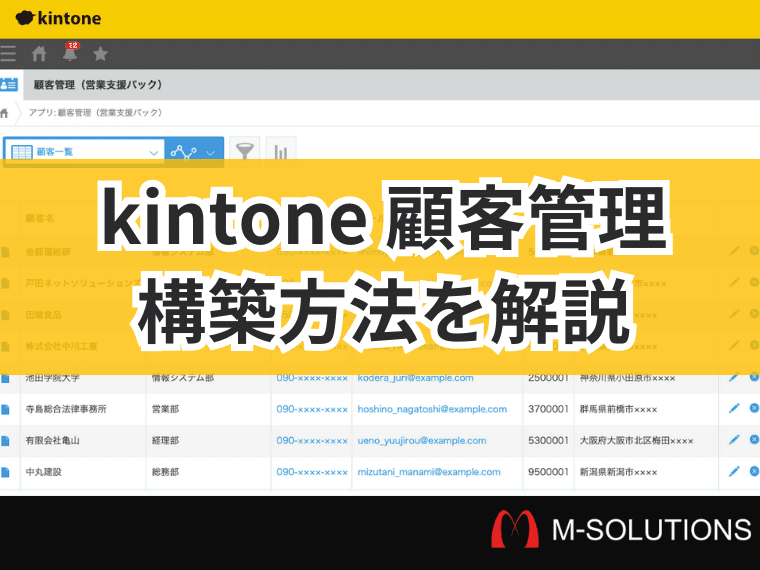ブログ


kintoneで自動採番を行うためには?詳しく解説します。

この記事でわかること
- 標準のレコード番号では対応しづらいケースを具体例で把握
- 希望の採番を実現する手段として「プラグイン活用」「JavaScriptカスタマイズ」「Zapier/Power Automate等の自動化ツール」の選択肢と特徴
- M-SOLUTIONSの自動採番プラグインでできること
- 導入の考え方
- 自動採番プラグインを含むkintoneプラグインの無料カタログ提供のおすすめ
kintoneをもっと便利にするプラグイン・連携サービスを提供中
全サービスが乗っているカタログを今すぐ無料ダウンロード!
「kintone」は業務効率化のツールとして、多くの企業で導入されています。その中で、kintoneに自動採番機能があるのか気になる方も多いでしょう。
自動採番とは、新しいレコードが追加される際に、一意の識別番号(ID)を自動的に生成・付与する機能です。これにより、手動でIDを設定する手間を省き、重複やミスを防ぐことができます。
自動採番にはさまざまな方法があり、業務や管理するデータに応じて最適な採番方法が異なります。
今回は、「kintone」で自動採番を実現するための機能と、どのような採番ができるのかについて詳しく解説します。
「kintone」の自動採番機能を上手く活用して、業務の効率化を図りましょう。
|
kintoneの自動採番プラグインを含めた |
目次
kintoneに自動採番機能はある?
そもそも「kintone」に標準で自動採番機能はあるのでしょうか?結論から言うと、「kintone」には自動採番という名称の機能は備わっていません。しかし、近い機能として「レコード番号」というものが標準で用意されています。
kintoneのレコード番号とは?
kintoneのレコード番号とは、各レコード(データの一行)に自動的に割り当てられる一意の識別子です。
このレコード番号は、kintoneアプリ内で各レコードを特定するために非常に重要な役割を果たします。以下に、レコード番号の特徴と利点を説明します。
特徴
連番の割り当て
新しいレコードが作成されると、kintoneが自動的に連番を割り当てます。手動で番号を設定する必要はありません。連番のルールは、新規レコードが作成されるごとに新しい番号が割り振られます。
また、削除したレコードのレコード番号は欠番となり、番号の振りなおしはできません。
一意性
各レコードに対して一意の番号が付与されるため、同じ番号が複数のレコードに割り当てられることはありません。
編集不可
レコード番号はシステムによって管理されており、ユーザーが手動で変更することはできません。
アプリコードと組み合わせできる
レコード番号はアプリコードと組み合わせることができます。
アプリコードとは
アプリコードとは、アプリを識別するためのコードです。アプリコードを設定したアプリのレコードには、アプリコードを含んだレコード番号が付きます。
例として、アプリコードが「msol」の場合、そのアプリのレコード番号フィールドの値は「msol-1」や「msol-2」となります。
また、アプリコードを含んだレコード番号をkintoneのアプリやスペースなどに書くと、対応するレコードへ自動的にリンクされます。これにより、特定のレコードへのアクセスが簡単になり、業務の効率が向上します。
以上の通り、レコード番号はデータの一意性を保ちます。さらにアプリコードと組み合わせると、数値だけでなく、半角英数字の文字列と組み合わせることができます。そのため、レコード番号機能を自動採番として利用することも可能です。
ただし、業務によってはレコード番号の採番ロジックだけでは不十分な場合もあります。では、どのようなケースが考えられるでしょうか?
kintoneのレコード番号(+アプリコード)で自動採番が不十分なケース
0埋めの採番
例えば、「00001」「00002」のように0埋めの自動採番が必要な場合は、レコード番号の機能だけでは実現ができません。
年度や日付を含む採番
「2024-04-0001」などのように採番に年度や日付を含む場合は、レコード番号だけでは不十分です。
欠番が発生しない採番
欠番が発生しない採番は、kintoneの標準機能ではレコードを削除してしまうと実現できません。
レコードの削除権限を無効にすれば欠番を防ぐことはできますが、誤って作成したレコードも削除できずに残しておく必要があります。そのため、欠番が発生しない採番を標準機能だけで実現するのは難しいです。
「1」や「xxx-1」以外の形の採番
レコード番号のみの採番は「1」「2」「3」…のように番号だけが付きます。アプリコードを組み合わせると、「xxx-1」「xxx-2」「xxx-3」…と文字列と「-」とレコード番号の組み合わせになります。標準機能ではこれらの2通りのみがサポートされています。
一方で、データによっては「x00001」や「1-xxxx」、「xxx-yyy-zzz-1」のように異なる形式の採番が必要な場合もあります。このような採番は標準機能では対応できません。
途中の番号からの採番
レコード番号は1から始まります。そのため、1以外の番号から始めたい場合は標準機能では難しいです。例えば、kintoneを別システムから移行した際に途中の番号から採番を始めたい場合などがあります。
採番タイミングの調整
レコード番号は、レコードが新規追加されたタイミングで確定します。そのため、レコードを編集中の段階で採番したり、特定の操作をしたタイミングで採番したい場合には、レコード番号での採番では不十分です。
以上のようなケースだと、レコード番号(+アプリコード)機能だけでは、要求を満たさないケースがあります。
kintoneで希望する自動採番を実現するためには?
希望する採番を実現するためには、kintoneの標準機能だけでは難しい場合があります。その際には、以下の方法を検討することができます。
プラグインの活用
kintoneにはさまざまなプラグインが用意されており、その中にはカスタム採番を実現するものもあります。これらのプラグインをインストールすることで、希望する採番パターンを設定できます。
例えば、M-SOLUTIONS株式会社の自動採番プラグインを利用すれば、様々な採番パターンに対応が可能です。自動採番プラグインには無料版と有料版があり、用途に合わせて選択が可能です。
自動採番プラグインでできることは次の通りです。
指定桁数の設定
自動採番時の0埋めの桁数を設定できます。
採番タイミングの設定
採番タイミングを「レコード追加画面保存時」「採番ボタンクリック時」「レコード追加画面表示時」の3つから設定ができます。
複数パラメータの設定
自動採番の文字列に使用するパラメータは最大3つまで設定できます。パラメータは文字列で、kintoneのフィールド(日付フィールドなども含む)から選択可能です。
途中の番号からの採番
自動採番プラグインでは、設定により採番番号を別アプリで管理できます。その際、途中の番号から採番を開始する設定をすれば、希望する番号から採番を開始することが可能です。
自動採番フォーマットの設定
自動採番の文字列形式を設定できます。フォーマットを設定することで、さまざまな文字列を組み合わせて採番が可能です。
このようにプラグインを使えば、様々な採番パターンに対応ができます。
JavaScriptによるカスタマイズ
kintoneではJavaScriptを用いたカスタマイズが可能です。レコードが新規追加される際や特定の操作が行われた際に、希望する形式の採番を行うスクリプトを作成できます。
JavaScriptカスタマイズは、プログラミングの知識があれば自分で実装ができますが、多くの人にとっては難易度が高めです。
自動化ツールの利用
ZapierやMicrosoft Power Automateなどの自動化ツールを利用して、kintoneのレコード作成時に特定の形式のIDを生成し、レコードに反映させることも可能です。
ただし、自動化ツールの知識が必要であり、希望する採番パターンを実現するための設計を考える必要があります。
以上のようにプラグインやカスタマイズ、自動化ツールを利用すれば、希望する採番パターンを実現できます。
kintoneで自動採番を行いたい場合は、まずレコード番号とアプリコードで十分かどうかを検討しましょう。
標準機能で実現が難しい場合、手軽でおすすめなのはプラグインの利用です。
興味がある方は、ぜひ自動採番プラグインをダウンロードしてみてください。
無料で使えるものやお試しが可能なものもありますので、ぜひお気軽にお申し込みください。
無料トライアルはこちら 資料ダウンロードはこちらあわせてよく読まれている記事
<【無料版有】kintoneで使える自動採番プラグインをリリースしました!>
詳しくはこちらをクリック
kintoneをもっと便利にするプラグイン・連携サービスを提供中
全サービスが乗っているカタログを今すぐ無料ダウンロード!
![Smart at M-SOLUTIONS[stg]](https://smartat.jp/wp-content/uploads/2023/02/logo.png)